CAD入门这个范围实在是太广了,如果简单理解为,掌握大部分绘图、修改命令的用法,这个倒是可以考虑去整理 。
那今天,我们就一点点,从最简单的命令开始学起 。

文章插图
1、直线命令,快捷键L
执行命令后鼠标左键确定起点,再次点击鼠标左键确定终点 。
注意:确定起点后,命令行提示了另外两种方式确定终点,角度A和长度L,就是说你可以通过输入A利用指定角度画出你要的直线,或者长度L利用指定长度画出你要的直线 。
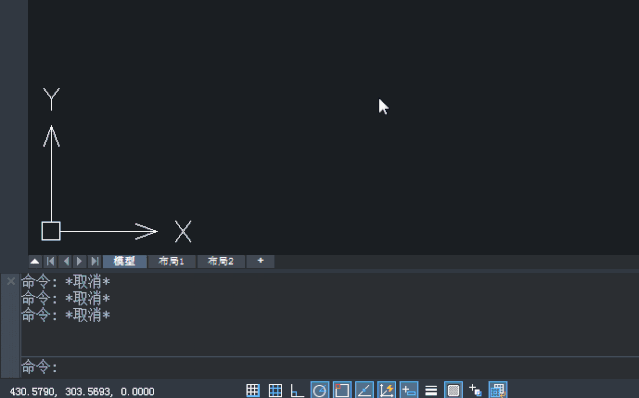
文章插图
【cad新手入门基础 cad制图初学入门教程】
2、画圆命令,快捷键C
一般来说,默认的是以确定圆心和半径来画 。
当然,你也可以根据命令行提示,通过三点,两点,切点、切点、半径;或者直径来画 。
请大家根据实际要求来选择合适的方式 。
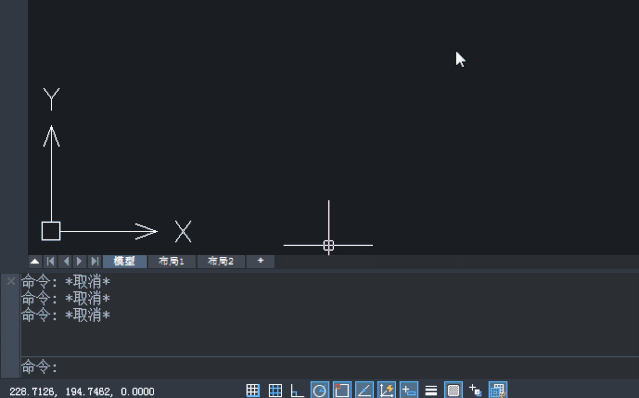
文章插图
3、多段线,快捷键PL
基本操作都和以上两种命令差不多,要注意的是,命令行的其他提示 。
除了我们日常认为的多段直线之外,也可以在过程中画圆弧多段线的 。
另外,半宽和宽度,是赋予你所画的线条一定的宽度,这个宽度和线宽又有一定差别,打印时会有区别,当然,暂时我们就不要纠结了 。
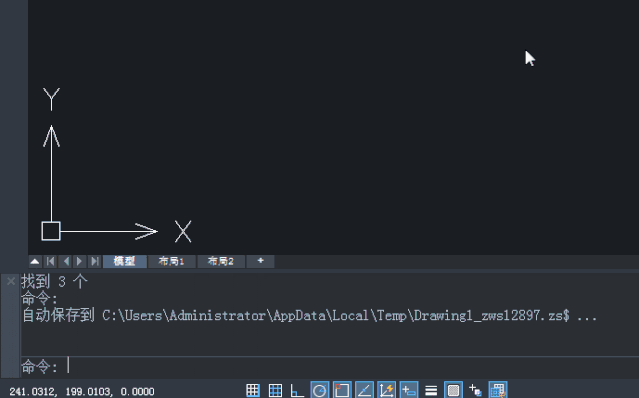
文章插图
需要注意的是闭合C,这在填充制造遮挡层时用得上,如果你的多段线即便首尾相连,没有通过使用闭合C,那么在创建遮挡层时也是无效的,设定是这样,暂时还不知道原因 。
4、构造线XL,射线RAY
这两条是无限延长的直线,这里放在一起讲 。
多用于定位用的辅助直线,可以根据命令行提示进行其他定位 。
例如角平分:
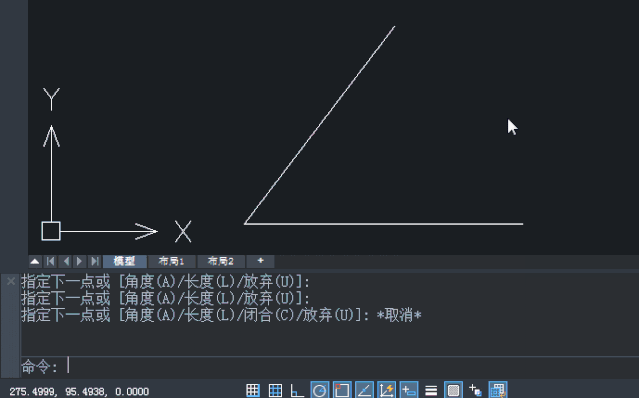
文章插图
但是要注意,构造线不能直接作为角度标注的直线对象,这也是设定问题 。
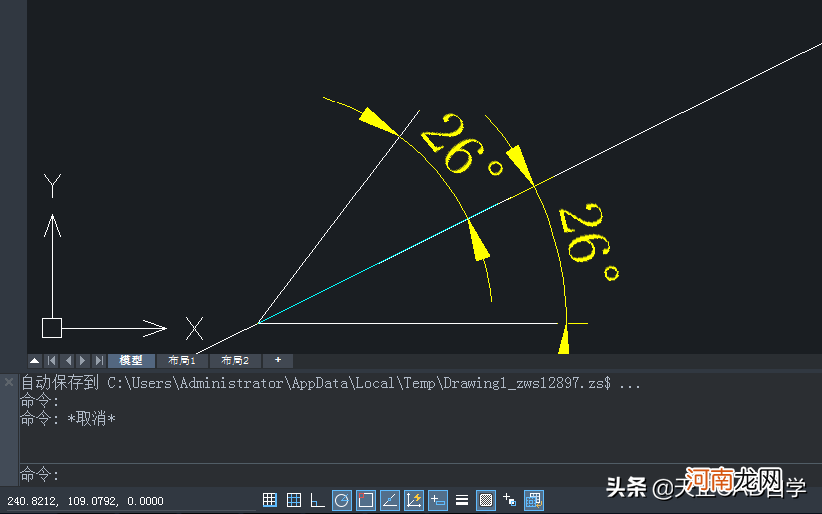
文章插图
今天关于CAD线的基础知识就介绍到这里,后面陆续跟大家继续探讨更多CAD入门知识,请持续关注 。
- 台球新手入门技巧 台球的基本知识与打法图解
- CAD撤销快捷键三种操作方法 cad撤销快捷键是什么
- 京东持续深耕下沉市场基础设施建设 活跃用户70%订单送达下沉市场
- 认识发生的现实基础是
- 从零基础学创业 研究生从零创业做什么好
- 不锈钢管栏杆壁厚多少 不锈钢管栏杆cad
- 塔吊基础接地极怎么做的 塔吊基础接地极怎么做
- 基础接地极是什么 排列接地极
- 接地极的,基础接地形式 接地体与接地极的位置
- 桩基础接地 桩接地极
